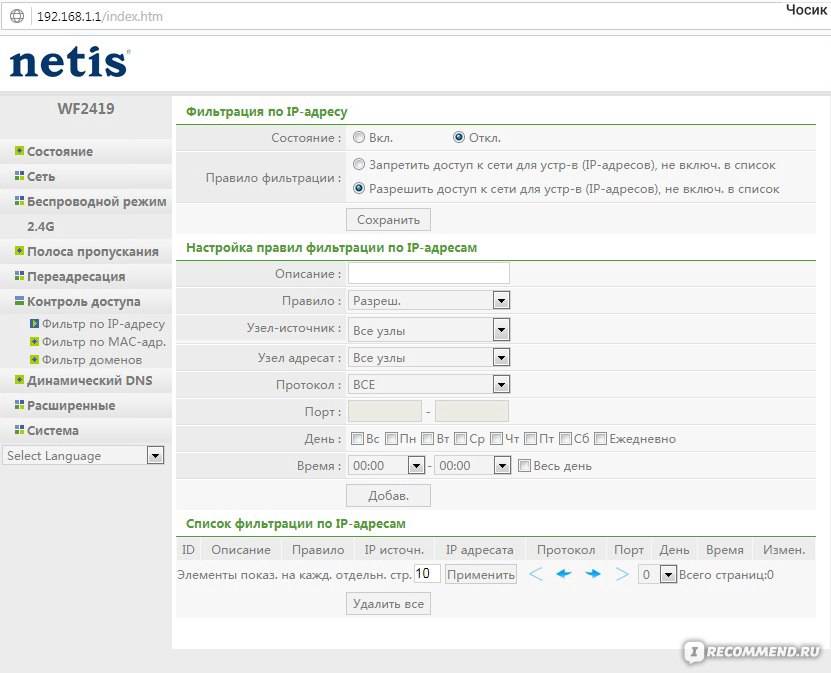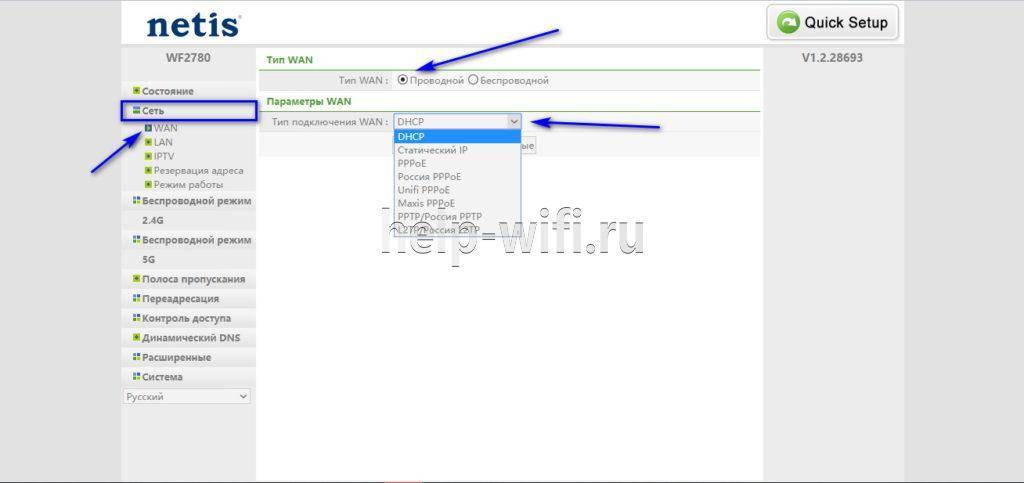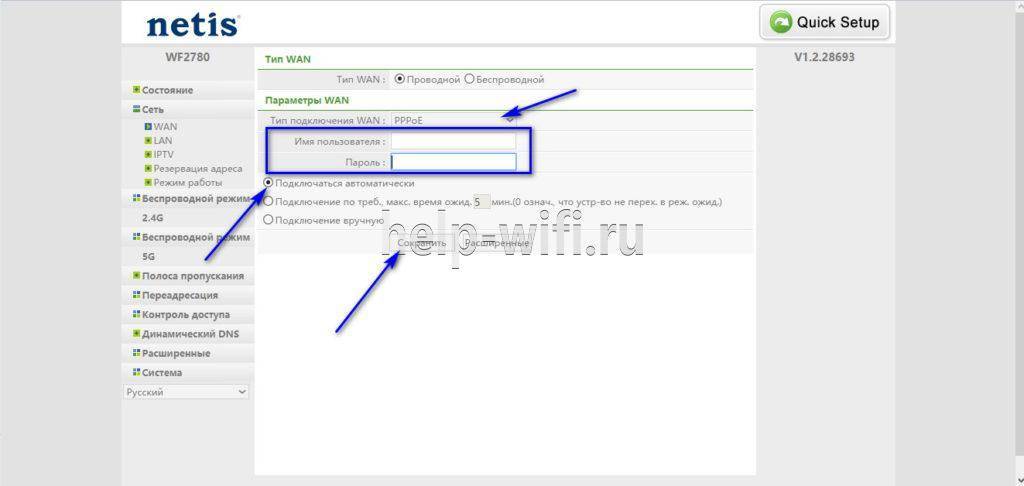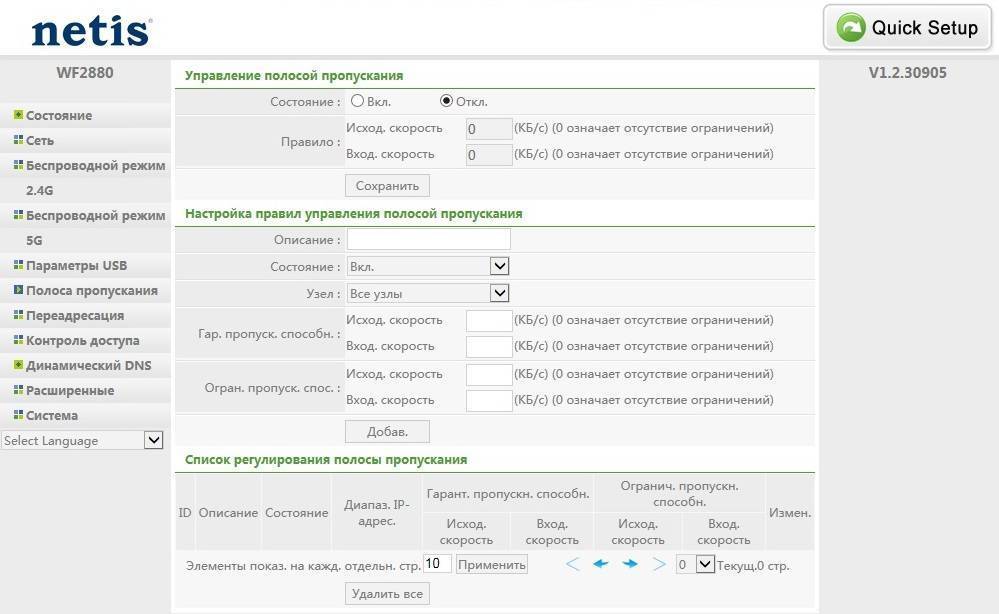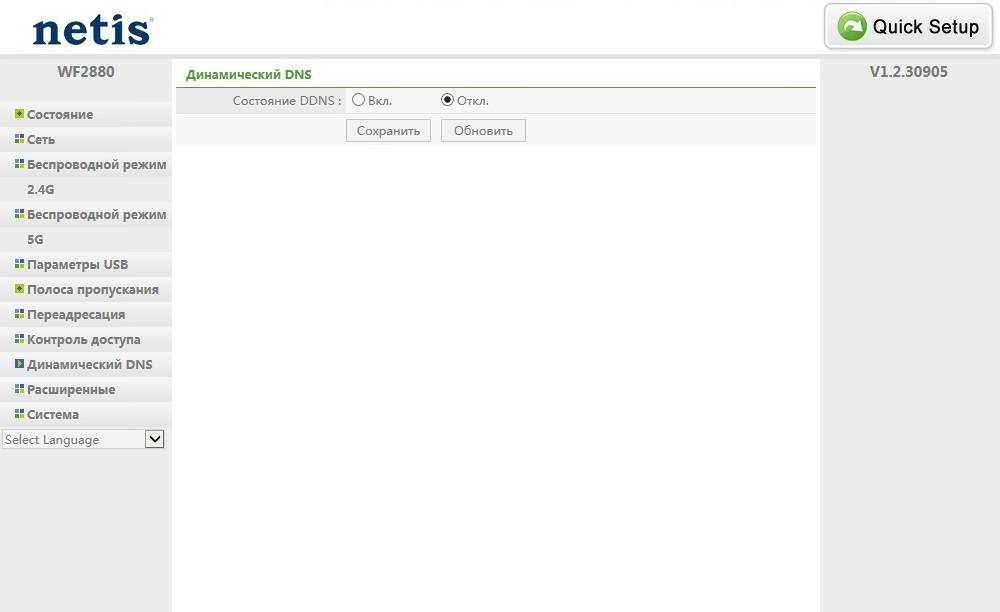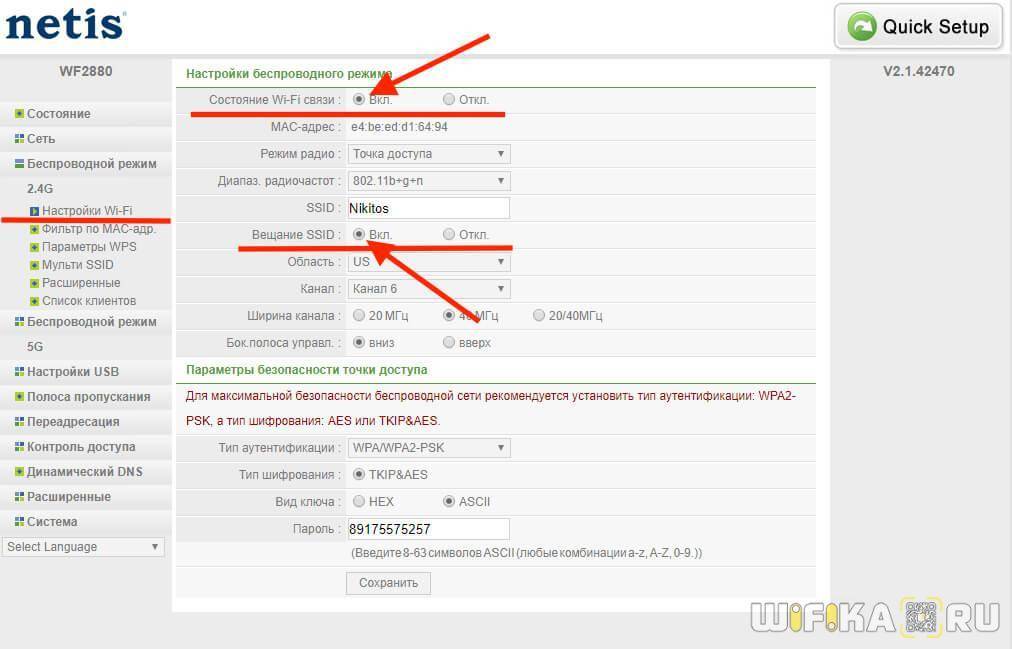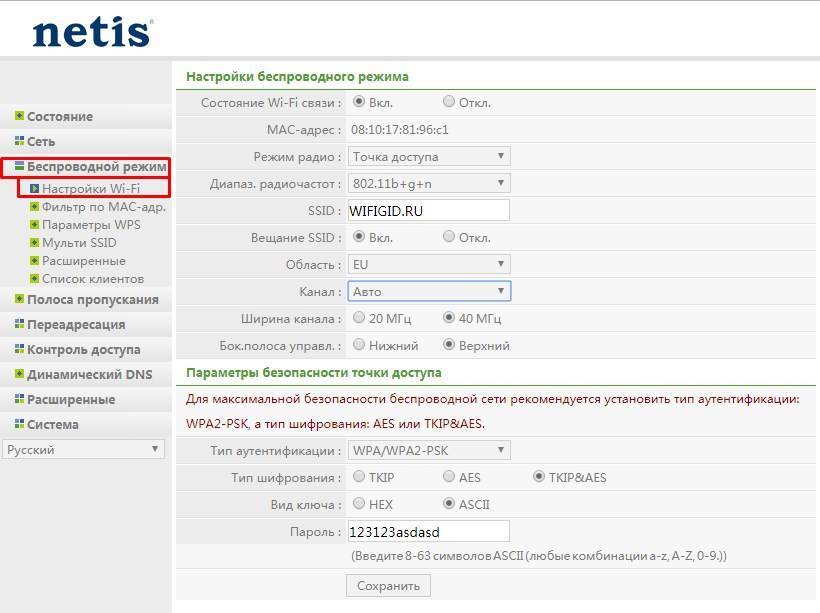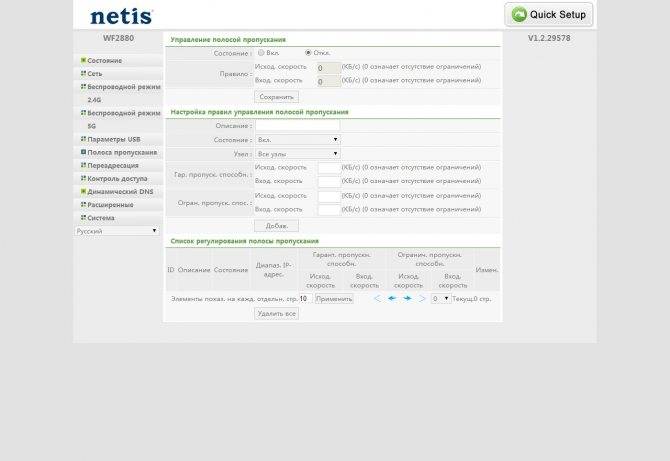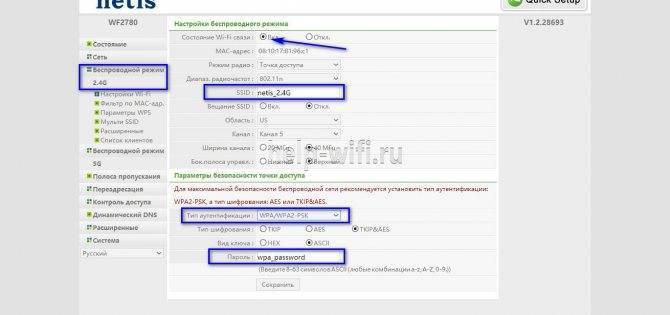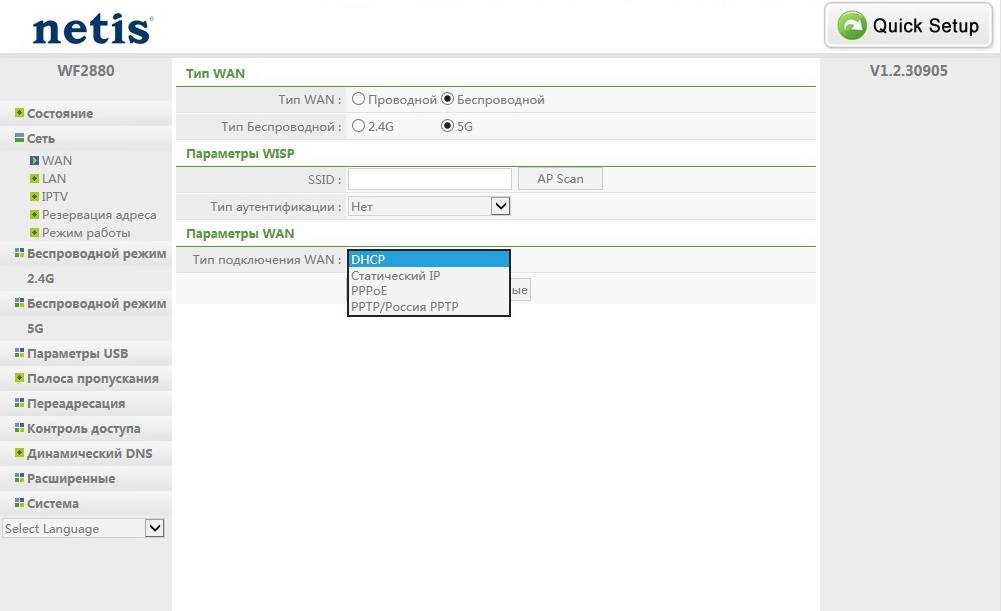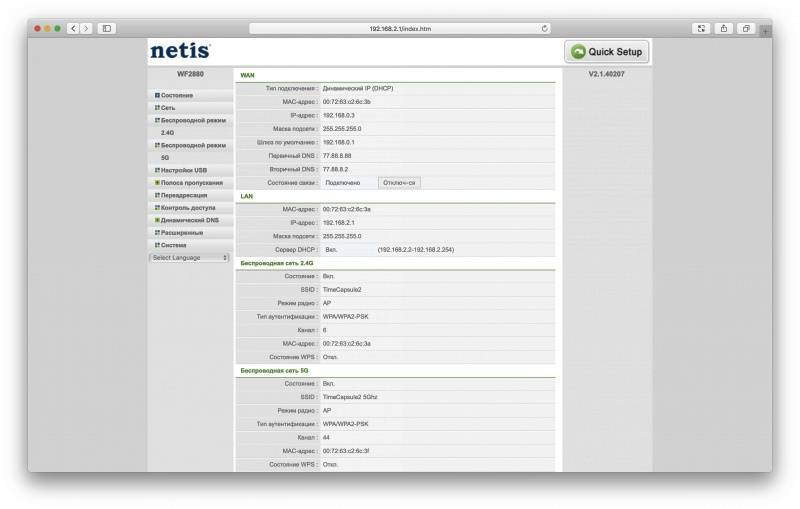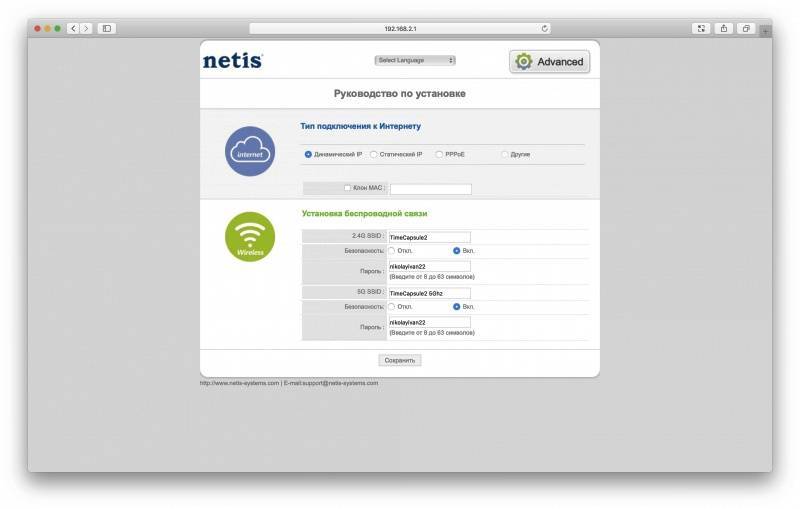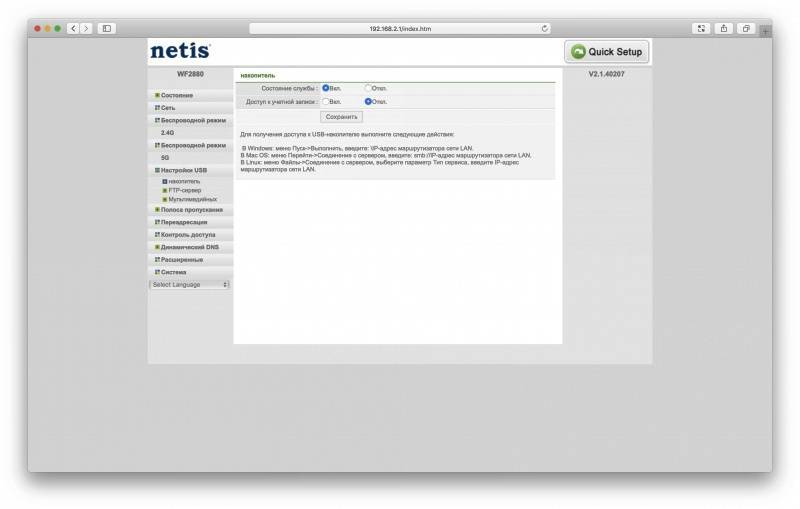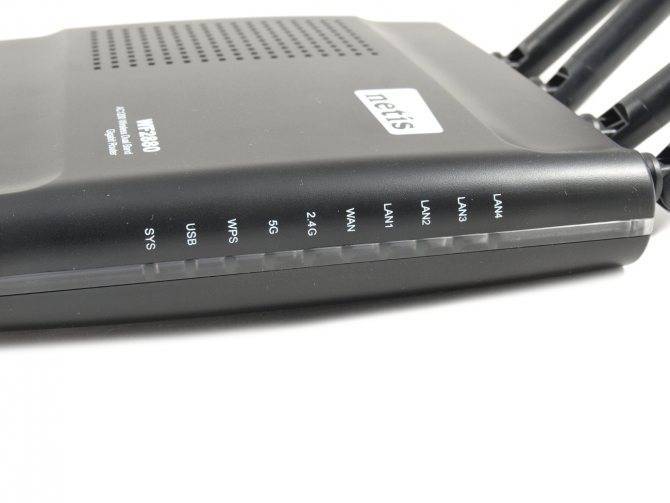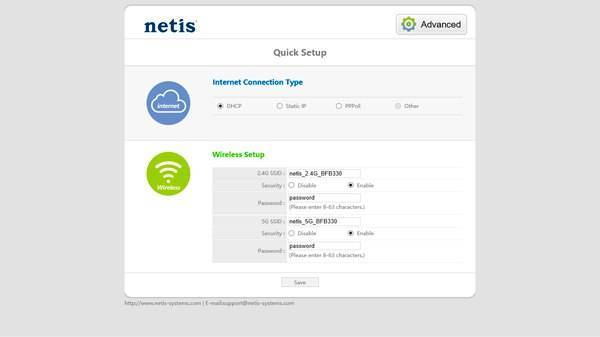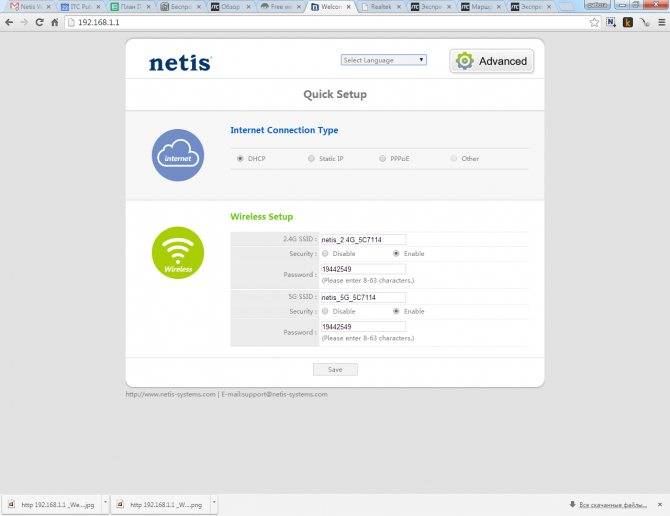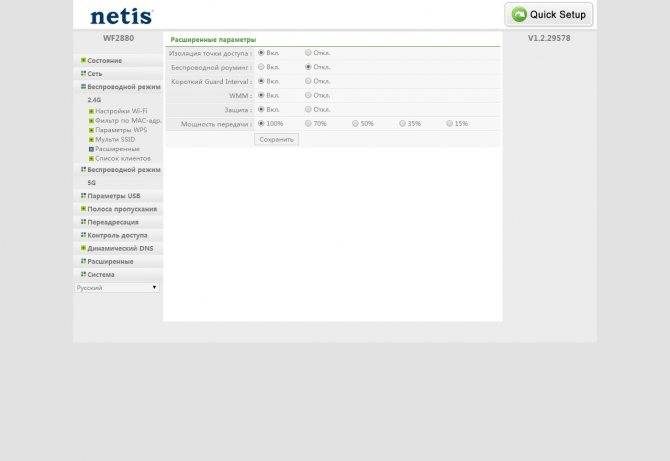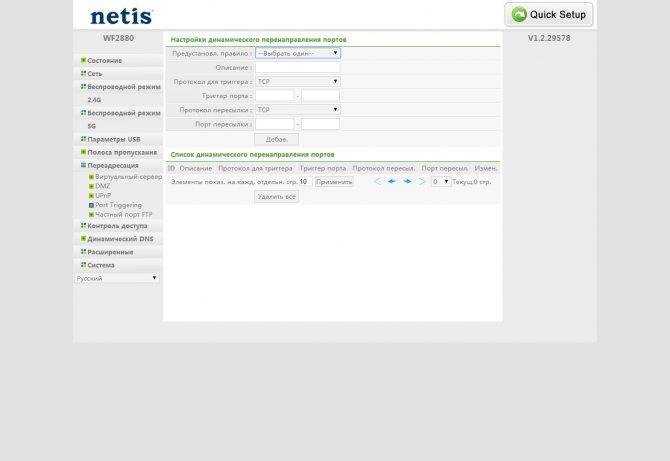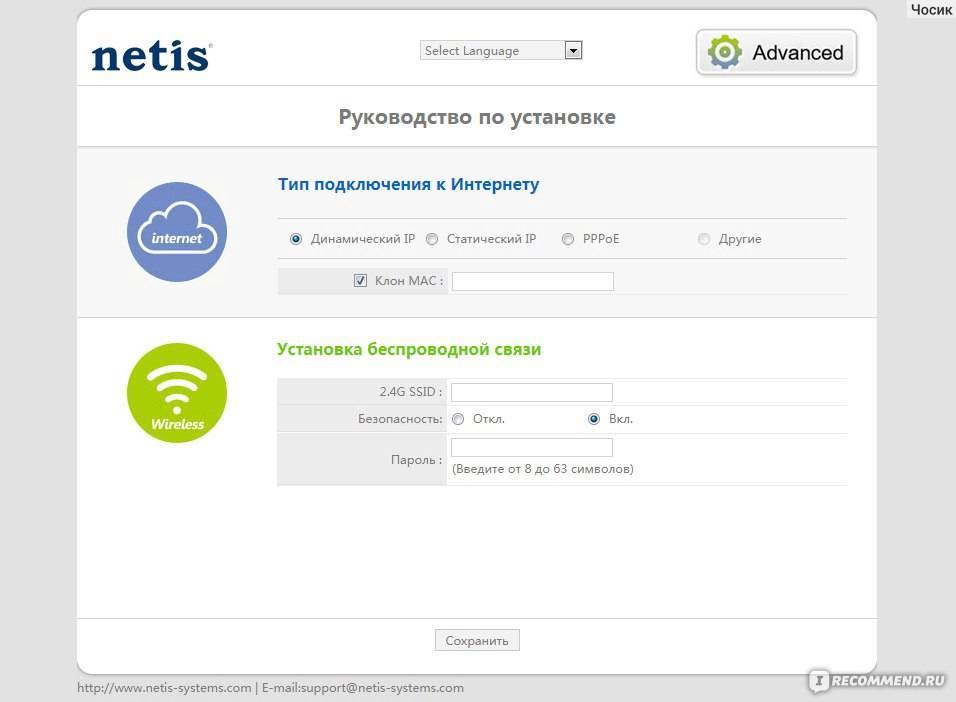Характеристики маршрутизатора Netis WF2780
| Беспроводная связь | |
| Стандарты |
|
| Скорость передачи |
|
| Диапазон частот | |
| Мощность передатчика | |
| Скорость передачи данных |
|
| Режимы беспроводного подключения | |
| Защита беспроводной сети |
|
| Оборудование | |
| Стандарты | |
| Интерфейс |
|
| Светодиодные индикаторы | |
| Кнопки | |
| Антенна | |
| Источник питания | |
| Размеры (Д xШ x В) | |
| Программное обеспечение | |
| Тип подключения WAN | |
| Переадресация портов | |
| QoS (приоритизация трафика) | |
| Управление доступом | |
| Пропуск трафика VPN | |
| Прочие | |
| Прочее | |
| Сертификаты | |
| Параметры окружающей среды |
|
| Комплектация |
|
Настройка интернета на Netis WF2411
Откройте любой браузер (производитель рекомендует Chrome или Internet Explorer), я настраиваю через Оперу. В адресной строке наберите адрес 192.168.1.1, или http://netis.cc, и перейдите по нему. Откроется страница с настройками маршрутизатора. Я подготовил еще отдельную инструкцию по входу в настройки Netis.
Вы увидите страничку с быстрыми настройками. На ней можно настроить подключение к интернет-провайдеру, и Wi-Fi. Но первым делом, я советую сменить язык панели управления на русский, и нажав на кнопку Advanced, перейти в расширенные настройки. Там мы все и настроим.
Дальше переходим слева на вкладку Сеть – WAN. Здесь находятся очень важные настройки, если их задать неправильно, то роутер Netis WF2411 не сможет подключится к интернету и раздавать его. Какой тип подключения использует ваш интернет провайдер, вам нужно уточнять у самого провайдера. Это может быть: Динамический IP, Статический IP, PPPoE, L2TP, PPTP. Если у вас тип соединение не Динамический IP, то у вас так же должны быть параметры для подключения: имя пользователя, пароль, и возможно IP адрес. Эти данные выдает провайдер.
В выпадающем меню Тип подключения WAN выбираем наш тип подключения, и если нужно, задаем необходимые параметры.
Например, настройка популярного подключения PPPoE (Билайн, Дом.ру) на роутере Netis будет выглядеть так:
Для сохранения настроек нажимаем на кнопку Сохранить. Если нужно задать какие-то особые параметры, например: клонировать MAC-адрес, задать DNS адреса, имя сервера, и т. д., то нажмите на кнопку Расширенные, и откроются дополнительные настройки.
Главная цель этих настроек, это что бы через роутер начал работать интернет. Если вы подключены к роутеру и интернет уже работает, и нет статуса “без доступа к интернету”, то все хорошо. Сохраняйте настройки, и следуйте этой инструкции. Если же не получается настроить подключение к интернету, то совету проверить настройки еще раз, уточнить их у провайдера, и почитать эту статью.
Настройка Wi-Fi, и установка пароля на маршрутизаторе Netis WF2411
Под настройкой беспроводной сети имеется введу смена названия этой самой сети. Если вас стандартное название не устраивает. Ну и конечно же, советую защитить свою Wi-Fi сеть хорошим паролем.
Для этого в настройках перейдите на вкладку Беспроводной режим – Настройки Wi-Fi (если нужно, то выберите сеть 2.4G, или 5G, если роутер двухдиапазонный). На этой странице нас интересует поле SSID, там мы прописываем название своей беспроводной сети.
Для установки пароля, в выпадающем меню Тип аутентификации выберите WPA2-PSK. И в поле Пароль, придумайте и запишите пароль, который будет использоваться для подключения к вашему Wi-Fi. Пароль должен быть минимум из 8 символов, английских букв и цифр.
Остальные параметры лучше не менять. Нажмите кнопку Сохранить. После этого, нужно будет подключится к Wi-Fi уже с новым паролем, который мы установили. Постарайтесь его не забыть, а если забудете, то вам пригодится эта статья.
Если вы сменили только пароль, то на компьютерах, которые уже раньше подключались к этой сети может появится ошибка: “Windows не удалось подключиться к”, или “Параметры сети, сохраненные на этом компьютере, не соответствуют требованиям этой сети”. В таком случае, нужно просто удалить сеть на компьютере, и подключится заново.
Устанавливаем пароль на защиту настроек
Все, кто будет подключаться к вашему роутеру, смогут получать доступ к его настройкам. Поэтому, я советую установить пароль, запрос которого будет появляться при входу в панель управления. Для этого перейдите в настройках на вкладку Система – Пароль. Укажите имя пользователя, рекомендую admin, и два раза укажите пароль. Этот пароль нужно будет вводить только при входе в настройки. Нажмите кнопку Сохранить.
Теперь при входе в настройки вашего Netis WF2411, будет появляться запрос имени пользователя и пароля.
Вот и все, теперь настройки нашего маршрутизатора надежно защищены. Главное не забудьте этот пароль, а то придется делать сброс настроек.
Я показал основные настройки, после которых можно подключаться к маршрутизатору и пользоваться интернетом. Он полностью готов к работе. Такие инструкции как: настройка IPTV, блокировка клиентов, проброс портов, и т. д., я подготовлю в отдельных статьях.
273
Сергей
Netis
Обзор и характеристики
Маршрутизатор Нетис привлекает внимание сочетанием цены и функциональных возможностей. Он работает на современной Wi-Fi технологии 802.11 ac и транслирует беспроводной сигнал на подключенные устройства со скоростью до 1200 Мб/с
Пользователь может параллельно играть в онлайн-игры и воспроизводить потоковое видео в разрешении HD. Роутер работает сразу в двух диапазонах 2,4 ГГц и 5 ГГц, оснащен 4 гигабитными портами LAN и предлагает ряд режимов беспроводной передачи сигнала.
Радиус действия
9.5
Цена
9
Надежность
9.5
Дополнительные опции
9
Удобство и простота настройки
10
Итого
9.4
Комплектация
В комплект маршрутизатора входят:
- роутер;
- адаптер питания;
- кабель Ethernet;
- подставка;
- руководство пользователя на русском языке.
Производитель выпускает устройство в фирменной картонной коробке с изображением устройства, названием модели и перечислением его особенностей, технических характеристик, способов подключения и использования.
Внешний вид
Маршрутизатор имеет корпус из матового пластика черного цвета. Размещать его можно в трех положениях: настенный монтаж с помощью специальных отверстий на нижней стороне, стандартная горизонтальная или вертикальная установка. Например, на столе, на комплектную подставку с резиновыми ножками.
На верхней стороне маршрутизатора находятся отверстия для вентиляции, их запрещается закрывать. Во время работы устройство сильно нагревается, поэтому рекомендовано обеспечить для него свежий приток воздуха. Не допускается установка в нишах или в ограниченном пространстве.
На задней стороне роутера расположены четыре несъемные антенны, вращающиеся в любом направлении в зависимости от способа размещения.
На левой боковой панели находятся 4 порта LAN и 1 WAN, вход адаптера питания, кнопка WPS и утопленная внутрь корпуса кнопка сброса маршрутизатора.
На правой стороне расположены 10 индикаторов, светящихся зеленым цветом. Это 4 LAN, WAN, частоты 2,4 ГГц и 5 ГГц, System, WPS, Power.
Характеристики
Технические характеристики Netis WF2780 выше аналогичных параметров у большинства конкурентов в своем ценовом сегменте.
| Стандарты | IEEE 802.11 b/g/n 2.4 ГГЦ IEEE 802.11 a/n/ac 5 ГГЦ |
| Скорость передачи данных | До 300 Мбит/с на частоте 2,4 ГГц На частоте 5 ГГц скорость до 867 Мбит/с |
| Диапазон частот | 2400-2483,5 МГц; 5150-5350 МГц; 5650-5725 МГц |
| Режимы работы | AP, повторитель, AP+WDS, WDS, Клиент, Multi-SSID |
| Разъемы | 1 WAN, 4 LAN |
| Индикаторы | PWR, SIS, WPS, 2.4G, 5G, LAN 1-4, WAN, WPS |
| Кнопки | WPS, Default |
| Антенны | 4, несъемные, коэффициент усиления – 5 дБи |
На фоне маршрутизаторов от других производителей в бюджетной ценовой категории WF2780 выигрывает наличием стандарта 802.11 a/n/ac, 5 ГГц и 2,4 ГГЦ диапазонов и гигабитных портов. В сочетании с доступной стоимостью они делают роутер очень выгодным приобретением.
Интерфейс
Настройка Netis WF2880 осуществляется через привычный веб-интерфейс, доступный по IP-адресу маршрутизатора или netis.cc. Чтобы не пугать обилием настроек обычных пользователей, на первой странице собраны только самые необходимые параметры: выбор типа подключения к сети провайдера, параметры беспроводных сетей и язык. Для доступа к полному списку настроек нужно нажать «Advanced».
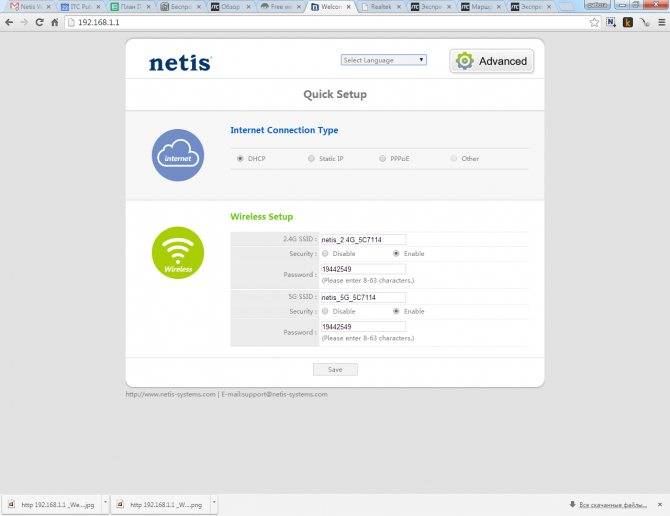
Интерфейс абсолютно стандартный – слева находятся список параметров, справа появляются выбранные настройки.
Можно получить представление о текущем состоянии маршрутизатора, настроить локальную сеть, режим работы (роутер/мост).
Настройки беспроводных сетей достаточно обширны. Для каждого частотного диапазона выбирается режим работы, стандарт, канал и его ширина, типы аутентификации. Можно создать до шести гостевых сети Wi-Fi – по три для каждой частоты.
Остальные настройки, включающие режим работы USB, правила переадресации, фильтрации (аналог родительского контроля) и др. пригодятся разве что продвинутым пользователям.
Тестирование скорости Netis WF2880
Подробно о том, как происходит подключение и настройка роутера netis WF2880 я расскажу в отдельной статье, а здесь я поделюсь опытом его эксплуатации. В целом, он произвел очень хорошее впечатление — никаких глюков за время использования замечено не было. Что касается скорости и зоны действия — здесь не все так круто, но достойно. Мы произвели традиционные для этого блога замеры, которые делаем с каждым роутером, попадающим на обзор, главной сутью которых является показать, как будет вести себя оборудование в обычных городских условиях типичной двухкомнатной квартиры.
При этом у нас нет цели сделать мега-объективный тест — нет, мы выступаем в роли обычного пользователя, который открыл коробку, подключил и пользуется. В вашем доме условия радиопомех и других факторов, влияющих на скорость и качество приема, могут отличаться.
Для начала делаем тест скорости интернета по кабелю через сервис SpeedTest.Net в качестве отправной точки дальнейших измерений. У нашего провайдера скорость до 100 Мбит/с
При тестировании беспроводной связи использовался смартфон Xiaomi Redmi 3 Pro.
Измерение скорости и силы сигнала производились в трех локациях:
- Рядом с роутером
- Через 1 межкомнутную стену в соседней комнате
- Через 2 межкомнатных стены на кухне
Частота 2.4 ГГц
- Рядом с роутером мы имеем максимальный уровень приема сигнала WiFi и максимальную для данного роутера беспроводную скорость (наша сеть называется «Nikitos»).
- В соседней комнате ожидаемо показатели приема чуть хуже, но скорость остается на том же уровне
- В третьей локации — сигнал смешивается с соседними квартирами и скорость падает в полтора раза
Каких-то сюрпризов нет, но netis WF2880 держится очень достойно. У некоторых моделей уже во второй комнате скорость значительно снижалась, здесь мы такого не наблюдаем.
Частота 5 ГГц
Теперь делаем то же самое, но на другой частоте — 5 ГГц.
- Рядом с роутером — сигнал отличный и скорость ощутимо выше, чем на 2.4 ГГц в том же месте
- Через одну межкомнатную стену — и сила сигнала, и скорость падают в два раза, но держатся на уровне показанных здесь же данных на частоте 2.4 GHz
- А вот на кухне, которая расположена через 2 межкомнатных стены от источника WiFi, роутер приподнес небольшой сюрприз — качество сигнала значительно ухудшилось, а определить скорость мы не смогли, поскольку связь с интернетом пропала.
Подведем итоги. Роутер netis wf2880 весьма неплохой как для офисного, так и для домашнего использования. Стильный внешний вид, два диапазона частот, наличие USB, средний ценник, стабильная работа, простота в настройке. Однако зона действия на 5 ГГц намного меньше, чем 2.4, хотя вблизи маршрутизатора скорость выше. Также netis WF2880 не подойдет для загородного использования, поскольку отсутствует поддержка модемов от сотовых операторов.
Технические характеристики
- WiFi — 802.11a/b/g/n/ac
- Диапазоны частот — 2,4 ГГц (до 300 Мбит/с) и 5 ГГц (до 867 Мбит/с)
- Режимы беспроводной работы — Точка доступа (АР), Повторитель, Клиент
- Поддержка нескольких гостевых сетей
- Антенны — 4 по 5 дБи
- Поддержка IPv4/IPv6 и TR-069
- Процессор — RTL8197FNT ( 600 MHz)
- Память — RAM 64MB, ROM 8MB
Исходя из характеристик Netis n4, можно сделать вывод, что сделав ставку на невысокую цену для конечного потребителя, компании пришлось пожертвовать по сравнению со старшей моделью Netis n1 некоторыми полезными фишками. Основная его задача — раздавать по высокоскоростному WiFi сигналу 5 ГГц. Однако, он не поддерживает гигабитного соединения, а значит скорость интернета будет ограничена порогом в 100 мбит/с. Хотя, для выполнения большинства повседневных задач этого вполне достаточно. Остальные технические характеристики также сведены к минимуму. Например, здесь нет USB порта, а значит маршрутизатор Netis N4 невозможно использовать с мобильными модемами или подключить к нему внешние диски.
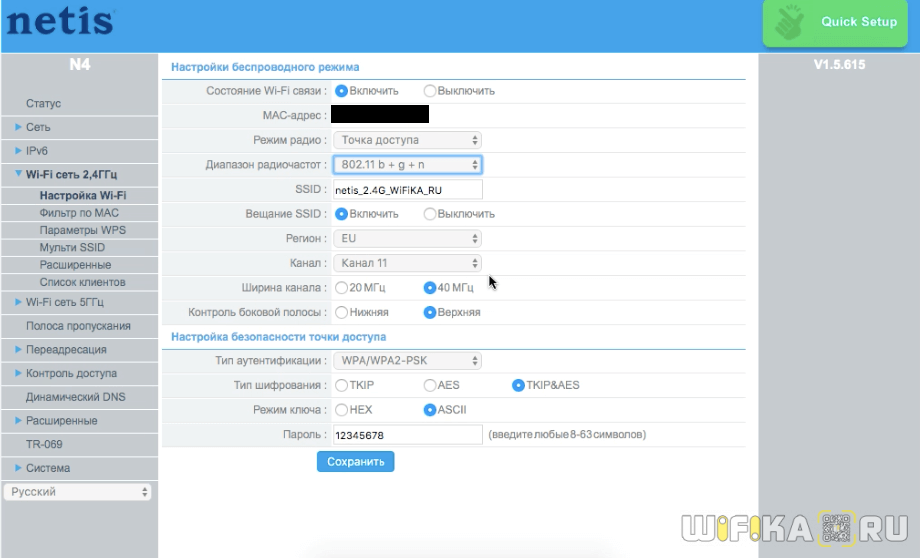
Хотя при этом имеется весьма широкий функционал по управлению фильтрацией трафика, в частности настройки расписания работы и блокировки интернета по IP, MAC адресу или доменным именам.
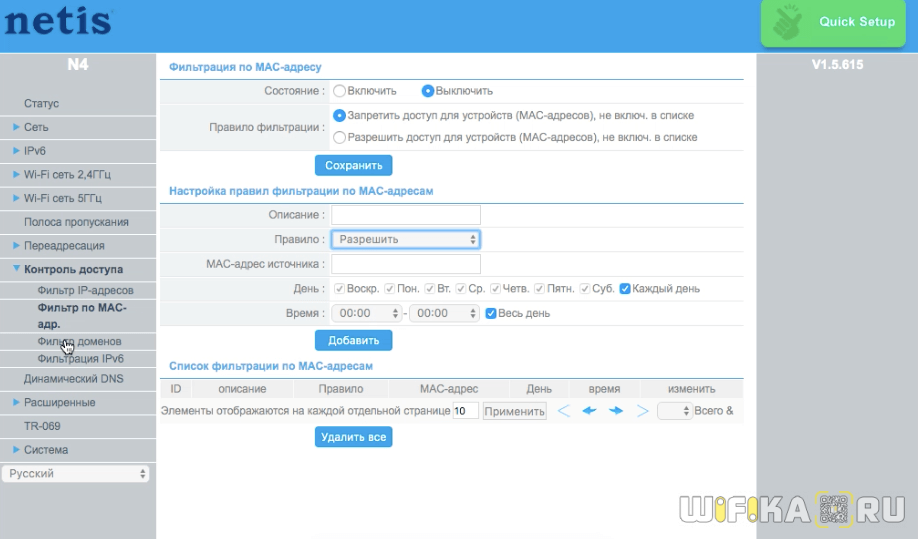
Еще отметим возможности создания сразу 4 дополнительных гостевых WiFi сетей для разграничения прав доступа к тем или иным локальным ресурсам.
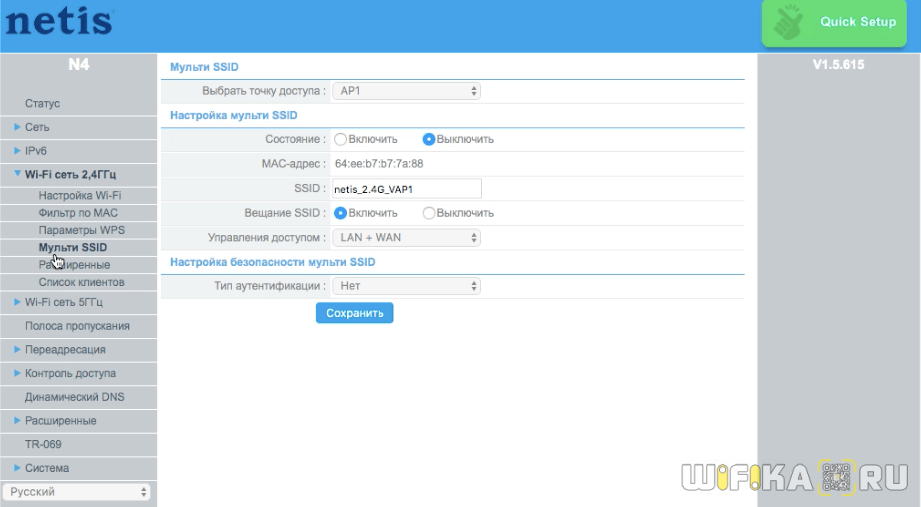
К плюсам можно отнести и наличие сразу нескольких режимов работы. Netis N4 может выступать не только в роли маршрутизатора, но и репитера, беспроводного моста и даже клиента. Так что областей применения данного аппарата много.
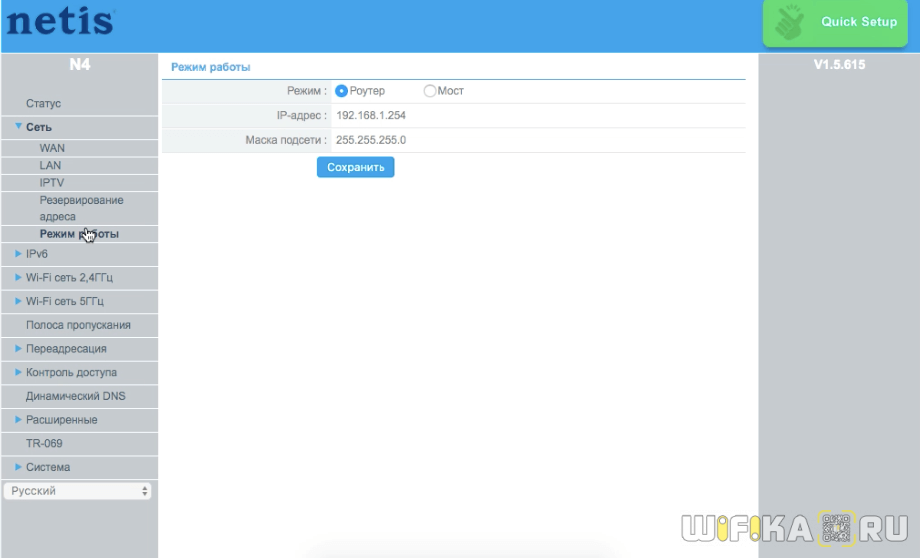
Из дополнительных бонусов — поддержка нового стандарта маршрутизации IPv6.
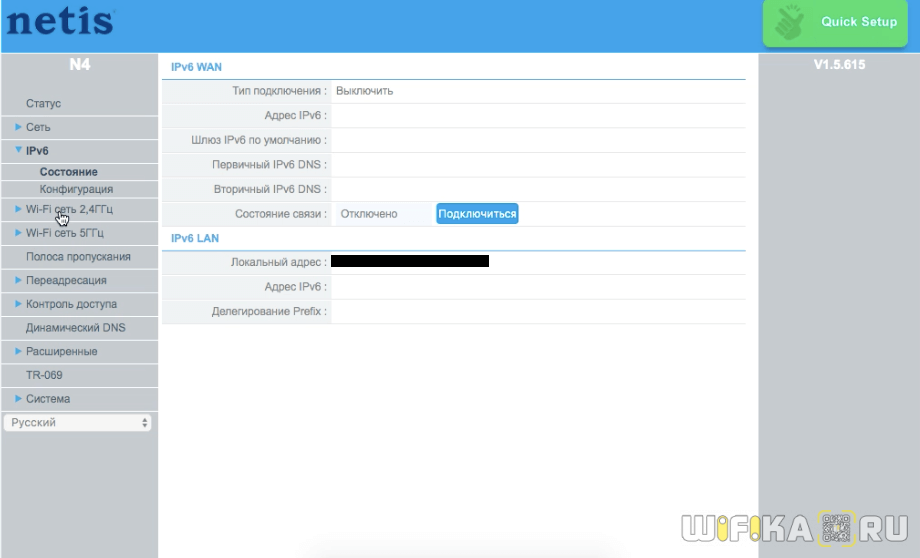
Функциональность
Беспроводной маршрутизатор поддерживает скорости до 1 Гб/с при кабельном подключении (как в локальной сети, так и для входящего подключения). В беспроводной режиме обеспечивается теоретическая скорость обмена данными до 300 Мбит/с в сети 2,4 ГГц (802.11 b/g/n) и до 867 Мбит/с на частоте 5 ГГц (802.11 a/n/ac). К USB-порту можно подключить накопитель, использовать его в качестве сетевого диска, хранилища контента для медиасервера или FTP. Возможность подключить к USB принтер или модем не предусмотрена.
В основе Netis WF2880 лежит процессор Realtek RTL8367RB с рабочей частотой 660 МГц, 64 МБ оперативной памяти и 16 МБ постоянной. За работу беспроводной сети на частоте 2,4 ГГц отвечает чип RTL8192ER, за диапазон 5 ГГц — RTL8812AR , RTL8197DN гарантирует работу кабельной сети. Максимальная мощность передатчика – 20 дБм.
Как подключить и настроить Netis WF2780?
Благодаря простому и мультиязычному web-интерфейсу, проблем с настройкой возникнуть не должно. Но мы рассмотрим основные настройки: вход в панель управления, настройка подключения к провайдеру, Wi-Fi сети и пароля.
Если в процессе настройки что-то пойдет нет так, вы всегда можете сбросить настройки маршрутизатора и начать заново. Для сброса настроек на Netis WF2780 необходимо на 10 секунд зажать кнопку Default.
Сначала необходимо все подключить. Если у вас есть стационарный компьютер, или ноутбук (с Ethernet портом) то на момент настройки советую подключиться к Netis WF2780 с помощью сетевого кабеля. Так же в WAN порт подключите интернет (от провайдера). Подключите адаптер питания и включите его в розетку.
Если по кабелю нет возможности соединить устройства, то подключитесь к Wi-Fi сети, которая появится сразу после загрузки маршрутизатора. Ее имя будет таким: “netis_2.4G_последние шесть цифр MAC-адреса”. MAC-адрес указан на наклейке, которая на самом роутере приклеена. Так же может быть сеть “*_5G_*”.
Заводской пароль к Wi-Fi сети: password.
После подключения статус может быть без доступа к интернету. Все потому, что вы еще не настроили маршрутизатор и он не подключился к провайдеру.
Дальше откройте любой браузер и просто перейдите по адресу http://netis.cc. Об этом я подробно писал в статье: как зайти в настройки роутера Netis.
Откроется панель управления. Рекомендую сразу сменить язык.
На этой стартовой страничке можно задать главные настройки.
Тип подключения к Интернету
Необходимо выбрать тип подключения, который использует ваш интернет-провайдер и при необходимости задать другие параметры. Эту информацию вы можете уточнить у своего провайдера. У меня, например, “Динамический IP”. При выборе этого соединения больше ничего настраивать не нужно.
Если провайдер делает привязку по MAC-адресу, то установите галочку “Клон MAC”. При условии, что роутер кабелем подключен к тому компьютеру, к которому привязан интернет. Или пропишите MAC-адрес вручную.
Установка беспроводной связи
В этом разделе можно сменить имя Wi-Fi сети и пароль для обоих диапазонов. Пароль должен быть минимум из 8 символов. Лучше использовать только английские буквы и цифры. Вы в любой момент сможете поменять пароль Wi-Fi сети.
Если после сохранения настроек интернет начнет работать, то вы все настроили правильно. Так же появится Wi-Fi сеть с именем, которое вы установили. А для подключения к ней нужно использовать установленный пароль.
Конечно, это не все настройки данного маршрутизатора. Нажмите на кнопку “Advanced”.
Откроется страница с множеством разделов, где можно настроить все что угодно. Например, в разделе “Сеть” – “WAN” можно настроить подключение к провайдеру. Если у вас не получилось это сделать на странице “Quick Setup”.
Кстати, Netis WF2780 может работать в разных режимах: точка доступа, повторитель, AP+WDS, WDS, Клиент (приемник). Как настроить этот роутер в режиме повторителя я уже писал: роутер Netis как репитер, повторитель Wi-Fi сети.
Настроек там много, но разобраться в них совсем не сложно. Очень простая и понятная панель управления.
Советую еще поставить пароль, который будет защищать настройки нашего маршрутизатора. Чтобы сделать это, откройте раздел “Система” – “Пароль”.
Укажите имя. Например, admin. И два раза пароль (который желательно сразу где-то записать).
Теперь при входе в настройки необходимо авторизоваться.
Все, панель управления надежно защищена. И никто кроме вас не сможет получить доступ к настройкам.
Если вы уже купили данный маршрутизатор, то не забудьте оставить свой отзыв о Netis WF2780. Так же можете задавать вопросы. Если столкнулись с какой-то проблемой, то постараюсь помочь.
171
Сергей
Netis
Тесты скорости интернета по WiFi
Для замеров скорости мы смоделировали самую обычную ситуацию — в стандартной двухкомнатной квартире использовали iPhone 7, который сегодня является одним из самых массовых на рынке, но при этом поддерживает самые современные стандарты беспроводной связи.
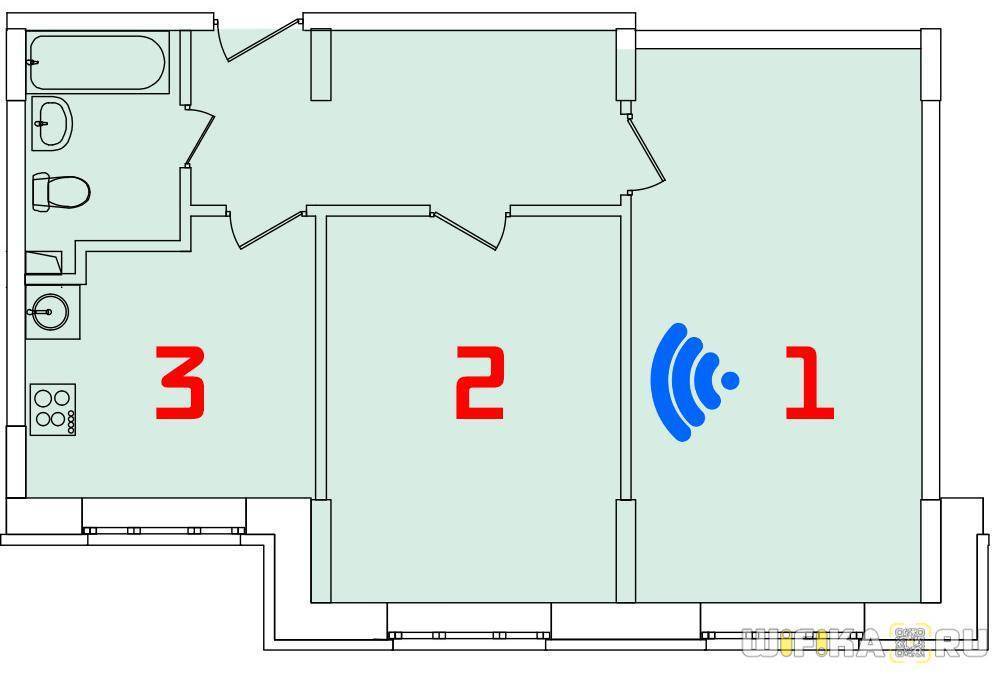
Для начала — тест при подключении по кабелю к компьютеру. Ограничение провайдера по тарифу — 100 мбит/с.
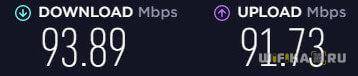
И далее сделали замер в разных диапазонах в каждой из трех комнат.
2.4 ГГц
На 2.4 GHz — очень достойные результаты. И даже через две стены сигнала вполне хватает, чтобы работать с интернетом. Не слишком быстрым, но все же.
5 ГГц
Скорость на 5 GHz ожидаемо значительно выше, а зона — короче.
В целом — очень неплохо для такой стоимости. При том, что за время тестирования у Netis N4 не было замечено никаких косяков в работе. Так что однозначно, если вам нужен недорогой двухдиапазонный WiFi роутер без каких-либо излишеств в организации локальной сети, то можно присмотреться к данной модели.
Комплектация
6
Внешний вид
7
Скорость интернета
8
Дальность WiFi
6
Качество исполнения
7
Цена
9
Набор функций
8
Удобство настройки
8
Стабильность
7
Итого
7.3
* по мнению редакции WiFiKA.RU
Не помогло
Интерфейс
Настройка Netis WF2880 осуществляется через привычный веб-интерфейс, доступный по IP-адресу маршрутизатора или netis.cc. Чтобы не пугать обилием настроек обычных пользователей, на первой странице собраны только самые необходимые параметры: выбор типа подключения к сети провайдера, параметры беспроводных сетей и язык. Для доступа к полному списку настроек нужно нажать «Advanced».

Интерфейс абсолютно стандартный – слева находятся список параметров, справа появляются выбранные настройки.
Можно получить представление о текущем состоянии маршрутизатора, настроить локальную сеть, режим работы (роутер/мост).
Настройки беспроводных сетей достаточно обширны. Для каждого частотного диапазона выбирается режим работы, стандарт, канал и его ширина, типы аутентификации. Можно создать до шести гостевых сети Wi-Fi – по три для каждой частоты.
Остальные настройки, включающие режим работы USB, правила переадресации, фильтрации (аналог родительского контроля) и др. пригодятся разве что продвинутым пользователям.
Процедура подключения прибора к ПК, ноутбуку или мобильному девайсу
Перед тем как настраивать, прибор требуется грамотно подключить.
Необходимо осуществить следующие последовательные шаги:
Вышеописанная инструкция подсоединения является предпочтительной и исключит возможные сбои при процедуре последующих настроек. Однако в случае отсутствия компьютера вполне доступно произвести ввод необходимых параметров и с использованием подключения любого мобильного девайса к маршрутизатору посредством беспроводной технологии. Как только маршрутизатор будет включен, то он сразу начнет транслировать свою сеть Вайфай с именем, например, «netis_C2323B». Требуется лишь к ней подключится, используя код «password», со смартфона или планшета и войти в интерфейс оборудования. На нижней части корпуса прибора написаны имя и пароль для входа.
Иногда указанные коды доступа и логин не срабатывают. Это бывает, когда оборудование уже ранее настраивали и использовали в сети провайдера. В таком случае рекомендуется произвести сброс параметров аппарата к заводскому состоянию. С этой целью следует, просто нажав, около десяти секунд удерживать специальную кнопку «Reset», утопленную в корпусе.
Разъемы, органы управления
Все разъемы собраны сзади. Тут есть пять розеток Ethernet (один WAN и четыре LAN), порт USB 2.0, кнопка WPS для быстрого сопряжения и утопленная клавиша для сброса к заводским настройкам. Производитель не предусмотрел отдельной кнопки включения устройства, не помешал бы и выключатель Wi-Fi.

Четыре антенны с усилением 5 dBi несъемные, две из них отвечают за работу на частоте 2,4 ГГц, две – за 5 ГГц. Для обеспечения оптимального покрытия их можно повернуть и наклонить в нужную сторону.

На лицевой панели есть ряд ярких индикаторов, которые позволяют получить представление о текущем режиме работы Netis WF2880.
Режим повторителя
Роутер может работать в режиме репитера (повторителя). В нем он раздает Wi-Fi и обеспечивает проводное соединение с той же сетью, что и главный маршрутизатор. WF2780 работает с роутерами любого производителя и хорошо расширяет площадь их покрытия.
Порядок настройки:
- Нажать «Беспроводной режим», открыть «Настройки Wi-Fi».
- Установить «Вкл» напротив «Состояние Wi-Fi связи», в поле «Режим радио» выбрать «Повторитель», в строке «Конфигурация» выбрать «Вручную».
- Нажать «AP SCAN», дождаться отчета обо всех доступных сетях, выбрать нужную, кликнуть «Подключить».
- Перенести все установки безопасности с основного роутера – заполнить «Тип аутентификации» (как правило, это «WPA2-PSK»), «Тип шифрования» (обычно «AES»), «Вид ключа» (чаще всего «ASCII») и ввести пароль от точки доступа.
- Сохранить изменения.
Рекомендуется зайти в веб-интерфейс главного роутера, открыть вкладку с настройками и вводить с экрана все нужные параметры. Чаще всего ошибки при подключении Netis WF2780 в режиме (повторителя) репитера связаны именно с неправильно введенными значениями.
Вход в настройки роутера
Чтобы установить интернет-соединение, выполняется настройка Netis WF2780 через веб-интерфейс. Нужно открыть любой установленный на компьютере веб-обозреватель и в адресной строке ввести http://netis.cc или 192.168.1.1. На новых роутерах для входа используется IP-адрес 192.168.1.245.
Вход в веб-интерфейс на старых версиях роутера никак не был защищен, поэтому после ввода IP-адреса пользователь попадал сразу на страницу с настройками. После обновления порядок входа изменился. После ввода 192.168.1.245 открывается окно ввода имени и пароля. Логин по умолчанию – «guest», пароль – «guest@XXXX». XXXX – это последние четыре цифры MAC-адреса маршрутизатора. Посмотреть логин, пароль и MAC-адрес можно, перевернув роутер.
Веб-интерфейс для различных версий модели будет отличаться, но порядок настройки одинаков. После входа можно изменить язык на русский или иной по выбору пользователя.
Далее нужно выполнить быструю настройку роутера:
- Установить тип подключения. Эту информацию предоставит провайдер. Чаще всего используется динамический IP (DHCP).
- Если у пользователя статический IP, вручную указать IP-адрес, маску подсети, шлюз по умолчанию, первичный и вторичный DNS.
- При настройке PPPoE подключения ввести логин и пароль.
- Настроить беспроводную связь: указать имя сети на частоте 2,4 ГГц, включить «Безопасность», ввести пароль. Повторить действия для частоты 5 ГГц.
- Нажать «Сохранить».
После этих действий подключение к Интернету будет настроено.